Como mudar os eixos do gráfico no Planilhas Google?
Outro Guia útil / / August 05, 2021
Os gráficos do Planilhas Google vêm com todos os tipos de opções de personalização e configuração. Você pode editar o gráfico inteiramente fazendo todas as pequenas alterações que desejar. Por padrão, quando você configura um gráfico no Planilhas Google, com base nos dados selecionados, ele configura automaticamente um gráfico com alguns eixos X e Y. Mas você pode trocar esses eixos do gráfico se quiser e pode até usar uma coluna diferente para denotar os dois eixos.
Depois de criar um gráfico no Planilhas Google, você pode fazer as alterações que desejar sem começar tudo de novo, criando um novo gráfico. Alternar ou configurar o eixo X e o eixo Y é uma das mudanças que você pode fazer. Então, como você edita o eixo X e o eixo Y em um gráfico no Planilhas Google? Vamos descobrir neste artigo.
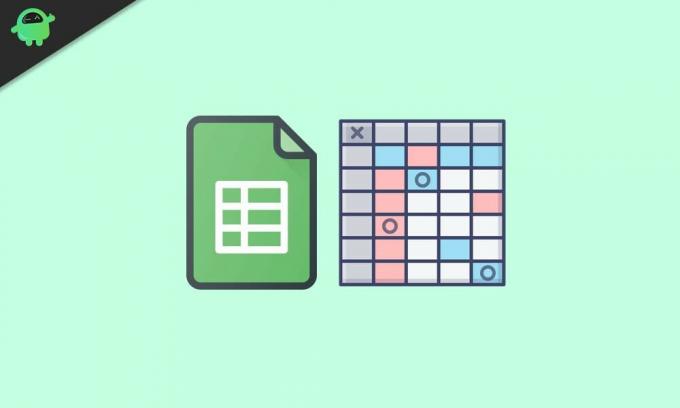
Como mudar os eixos do gráfico no Planilhas Google?
Em primeiro lugar, abra as planilhas onde você tem o gráfico que deseja editar. Em seguida, clique no gráfico e, em seguida, clique no ícone de três pontos na parte superior. Na lista de opções que aparece, clique na opção “Editar o gráfico”. Como alternativa, você pode até clicar com o botão direito no gráfico e selecionar a opção Intervalo de dados. Isso abrirá o Menu do Editor de Gráfico no lado direito. Você pode até clicar duas vezes no gráfico diretamente, e mesmo assim abrirá o Menu do Editor de Gráfico.
Na guia de configuração do painel Editor de gráfico, você encontrará as opções Eixo X e Série. A primeira coluna listada em “Eixo X” é o eixo X do gráfico, e a primeira coluna listada em “Série” é o eixo Y do gráfico. Agora, para trocar os eixos do gráfico, você terá que trocar as colunas listadas em ambas as opções.
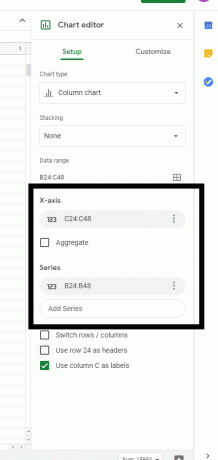
Clique na coluna sob o eixo X, e será exibida uma lista de títulos que você pode definir para o seu eixo X. Se você deseja definir o título no eixo Y como o título do eixo X, clique nele na lista suspensa de opções. Em seguida, em Series e X-Axis, você terá os mesmos títulos. Portanto, repita este processo também para a opção Série. Clique na coluna abaixo da Série e escolha o título que deseja definir para o seu eixo Y.
Portanto, ao trocar os títulos um do outro dessa maneira, pode-se trocar o eixo X e o eixo Y de um gráfico no Planilhas Google. Se você tiver alguma pergunta ou dúvida sobre este guia, comente abaixo e entraremos em contato com você. Além disso, verifique nossos outros artigos sobre dicas e truques do iPhone,Dicas e truques do Android, Dicas e truques para PCe mais para obter informações mais úteis.
Um fanático por techno que adora novos gadgets e sempre quer saber sobre os jogos mais recentes e tudo o que está acontecendo no mundo da tecnologia. Ele tem um grande interesse em Android e dispositivos de streaming.

![Baixe o instalador offline do Mozilla Firefox 75 [Novidades]](/f/efac8f666e7e35b48a8a1a21da0d0256.jpg?width=288&height=384)

